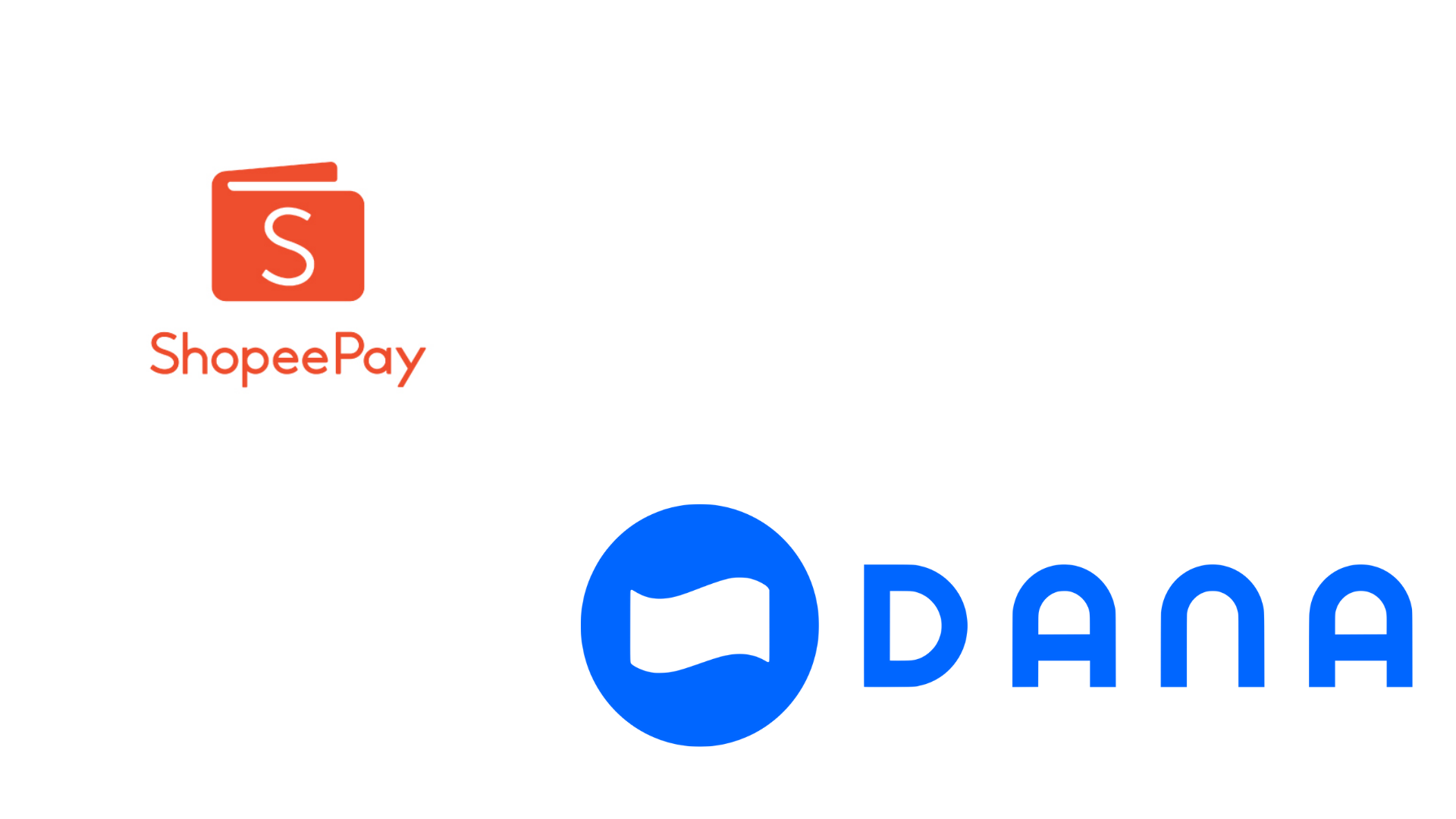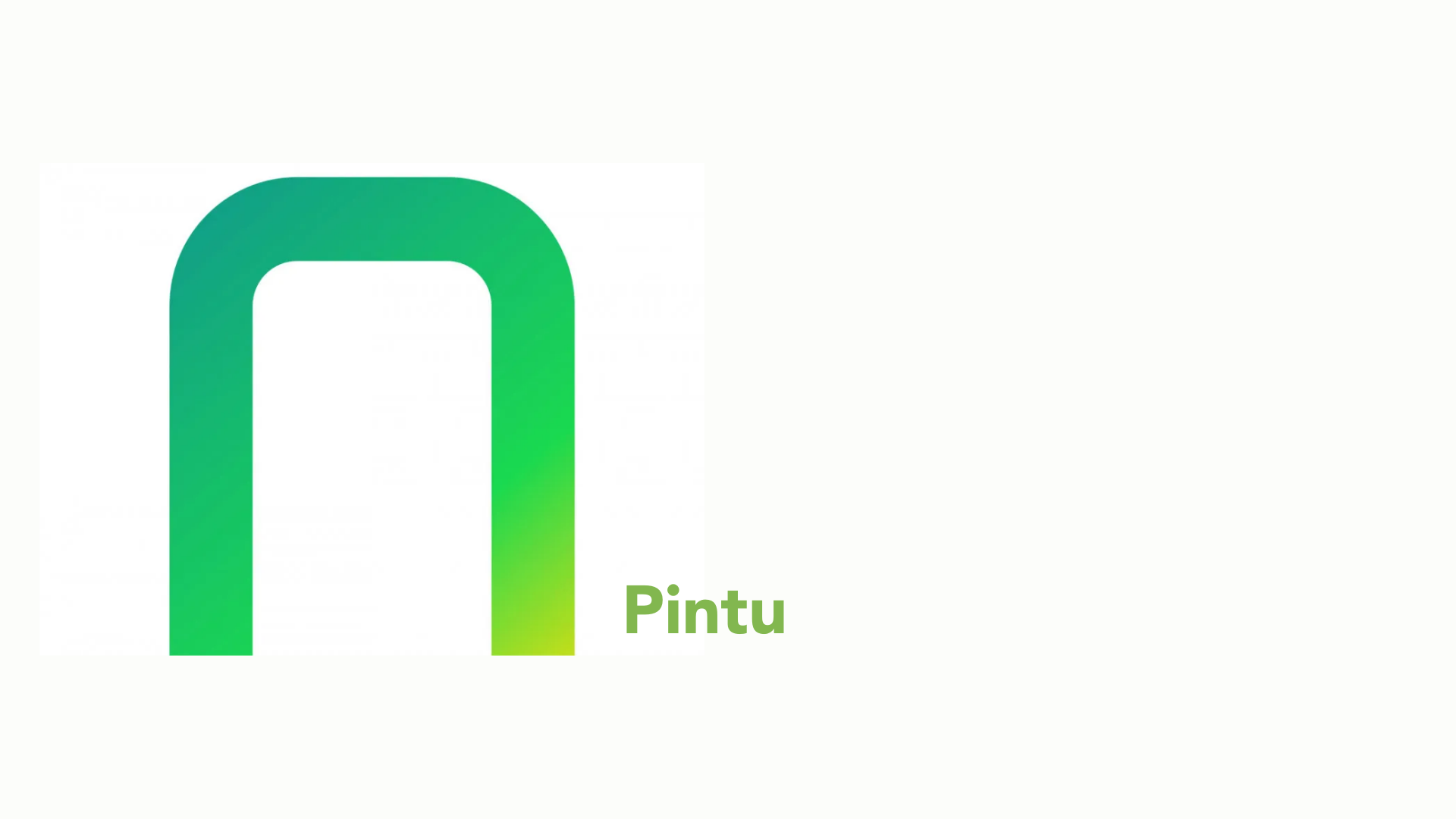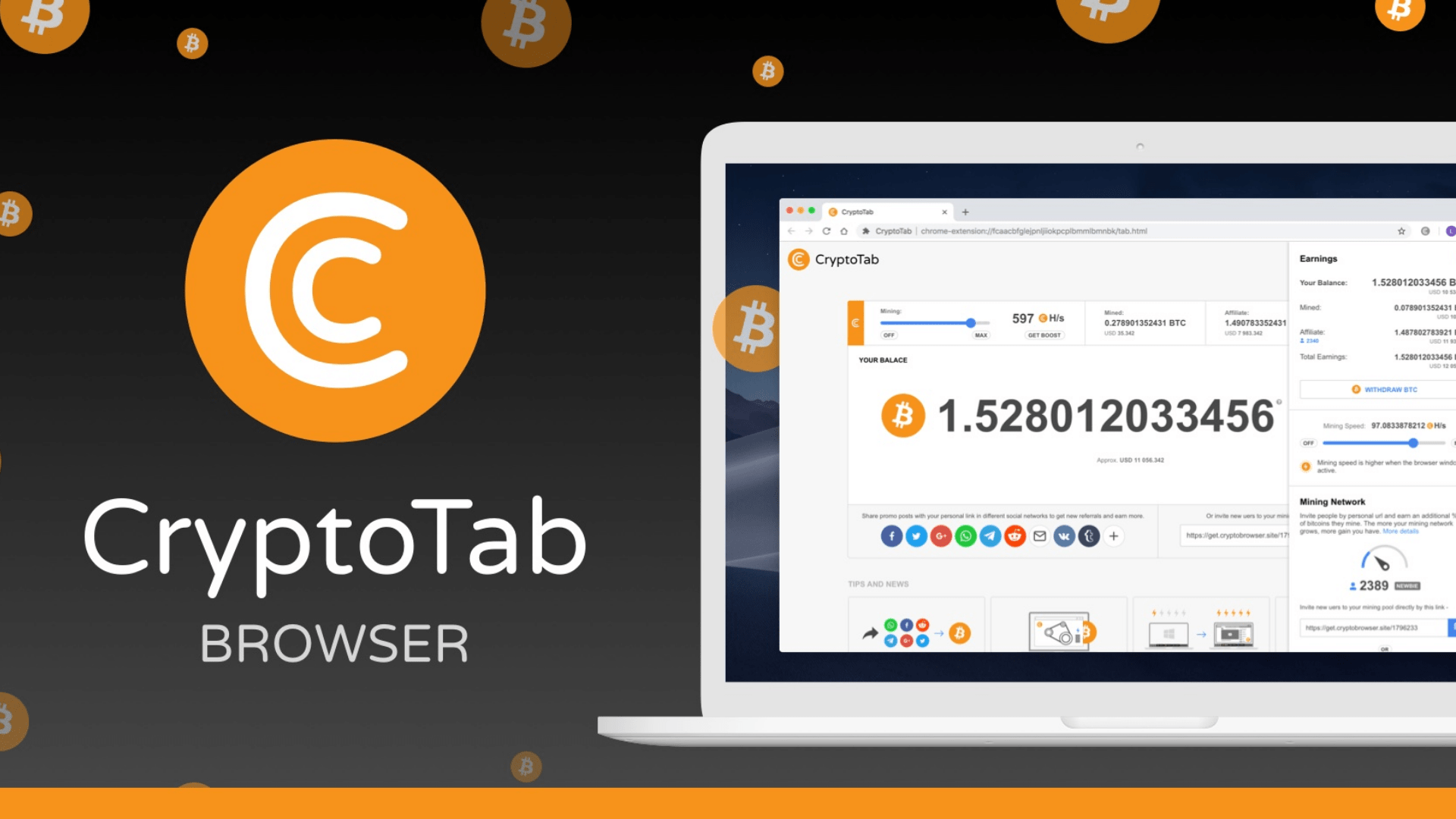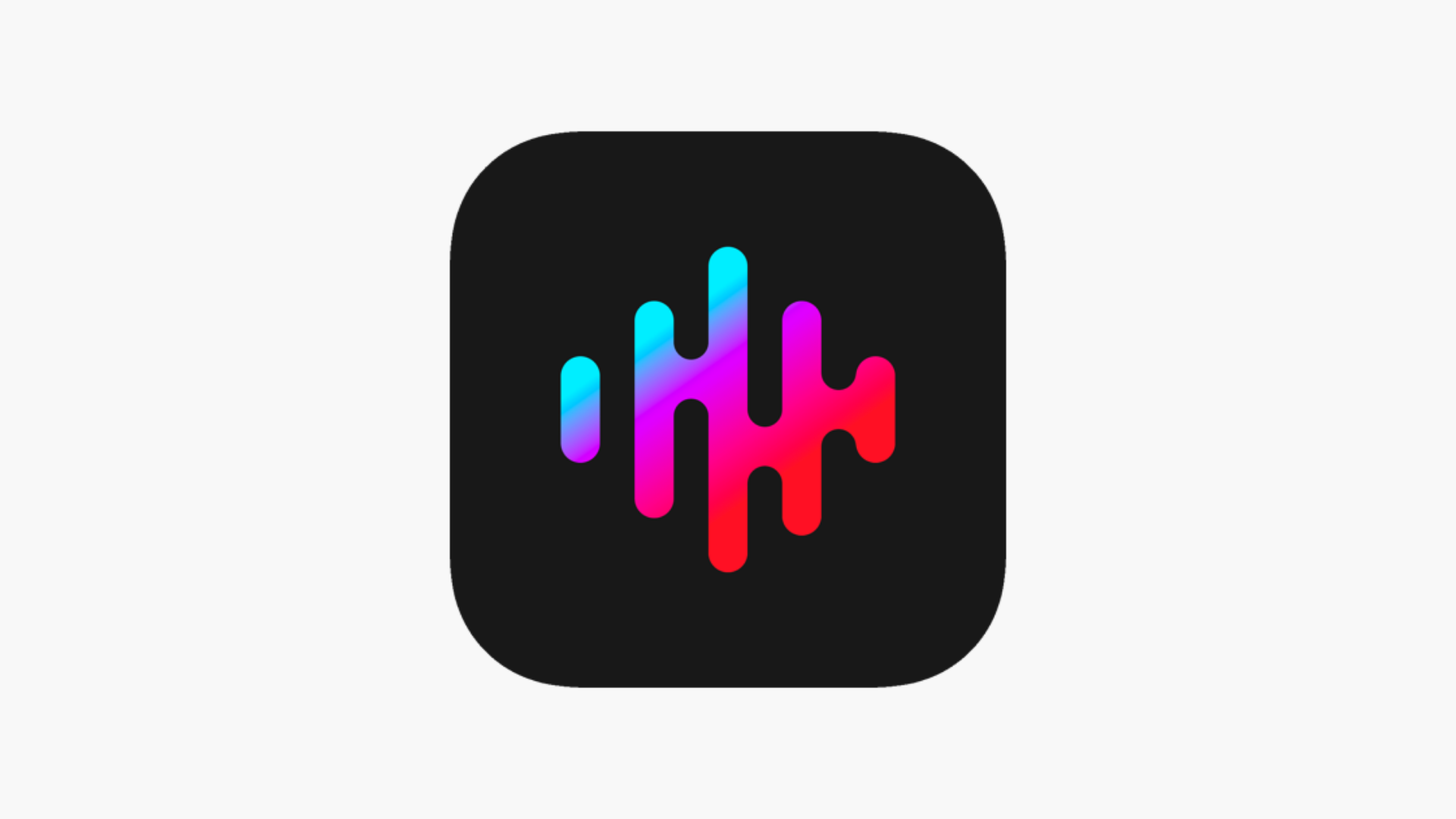8 Cara Menggunakan Turbo VPN di Android iOS dan PC, Akses Internet Tanpa Batas

Teknatekno.com – Cari tahu bagaimana cara menggunakan Turbo VPN di Android, iOS dan PC untuk melindungi privasi dan keamanan online kamu. Unduh Turbo VPN sekarang dan nikmati akses internet bebas tanpa batas!
Internet adalah sumber informasi dan hiburan yang tidak terbatas. Namun, ada kalanya kita mengalami kendala dalam mengakses beberapa situs web atau konten tertentu.
Ini bisa disebabkan oleh pembatasan geografis, blokir situs, atau pembatasan privasi dan keamanan online. Namun, dengan adanya aplikasi VPN seperti Turbo VPN, kendala ini bisa teratasi.
Menggunakan Turbo VPN sangat mudah. Cukup buka aplikasi, pilih server VPN, dan klik tombol “Connect”. Turbo VPN akan mengamankan koneksi internet kamu dan memberikan akses internet tanpa batas.
Jika kamu ingin mengetahui bagaimana menggunakan aplikasi Turbo VPN di Android, iPhone, PC atau Laptop kamu, silahkan baca artikel ini sampai selesai. Kami akan memberikan panduan lengkap dan detail tentang cara menggunakan VPN Turbo untuk akses internet tanpa batas.

Apa itu Aplikasi Turbo VPN
Turbo VPN adalah aplikasi Virtual Private Network (VPN) yang memungkinkan pengguna untuk mengakses internet secara aman dan privasi yang lebih baik. Aplikasi ini tersedia secara gratis di Google Play Store dan memiliki banyak ulasan positif dari penggunanya.
Aplikasi ini membuat koneksi internet pengguna terlindungi dari pengintai dan memungkinkan pengguna untuk mengakses situs web yang diblokir dengan mudah.
Turbo VPN bekerja dengan mengalihkan koneksi internet pengguna melalui server pihak ketiga sebelum mengakses situs web yang dituju. Ini membuat alamat IP pengguna terlindungi dan tidak dapat dilacak.
Aplikasi ini sangat mudah digunakan dan memiliki antarmuka yang intuitif. Pengguna hanya perlu mengunduh aplikasi dan membuka aplikasi untuk memulai menggunakan Turbo VPN. Mereka kemudian dapat memilih server yang berada di lokasi yang mereka inginkan untuk terhubung ke internet.
Turbo VPN juga menawarkan fitur-fitur keamanan yang berguna seperti enkripsi untuk melindungi data pribadi pengguna dan perlindungan terhadap data tersebut dari peretas. Aplikasi ini juga memiliki banyak server yang tersedia di berbagai lokasi, memastikan bahwa pengguna dapat mengakses situs web yang diblokir dengan mudah.
Cara Menggunakan Turbo VPN
Ada berbagai cara yang bisa kamu lakukan untuk menggunakan Turbo VPN. Berikut ini akan Teknatekno jelaskan beberapa cara menggunakan aplikasi Turbo VPN dengan mudah:
-
Menggunakan Aplikasi Turbo VPN di Android
Berikut adalah langkah-langkah cara menggunakan apk Turbo VPN di perangkat Android:
-
- Unduh dan instal aplikasi Turbo VPN dari Google Play Store.
- Buka aplikasi Turbo VPN.
- Pilih server yang ingin kamu gunakan. Kamu dapat memilih server berdasarkan lokasi atau koneksi internet yang diinginkan.
- Klik tombol “Connect” untuk terhubung ke server yang dipilih. Proses ini mungkin memakan waktu beberapa detik.
- Setelah terhubung, kamu akan melihat ikon VPN aktif di status bar perangkat Android kamu.
- Kamu sekarang dapat menjelajahi internet dengan privasi dan keamanan yang lebih baik.
-
Menggunakan Aplikasi Turbo VPN di iOS
Berikut ini adalah langkah-langkah atau cara menggunakan Turbo VPN di perangkat iOS:
-
- Unduh dan instal aplikasi Turbo VPN dari App Store.
- Buka aplikasi Turbo VPN.
- Pilih server yang ingin kamu gunakan. Kamu dapat memilih server berdasarkan lokasi atau koneksi internet yang diinginkan.
- Klik tombol “Connect” untuk terhubung ke server yang dipilih. Proses ini mungkin memakan waktu beberapa detik.
- Setelah terhubung, kamu akan melihat ikon VPN aktif di status bar perangkat iOS kamu.
- Kamu sekarang dapat menjelajahi internet dengan privasi dan keamanan yang lebih baik.
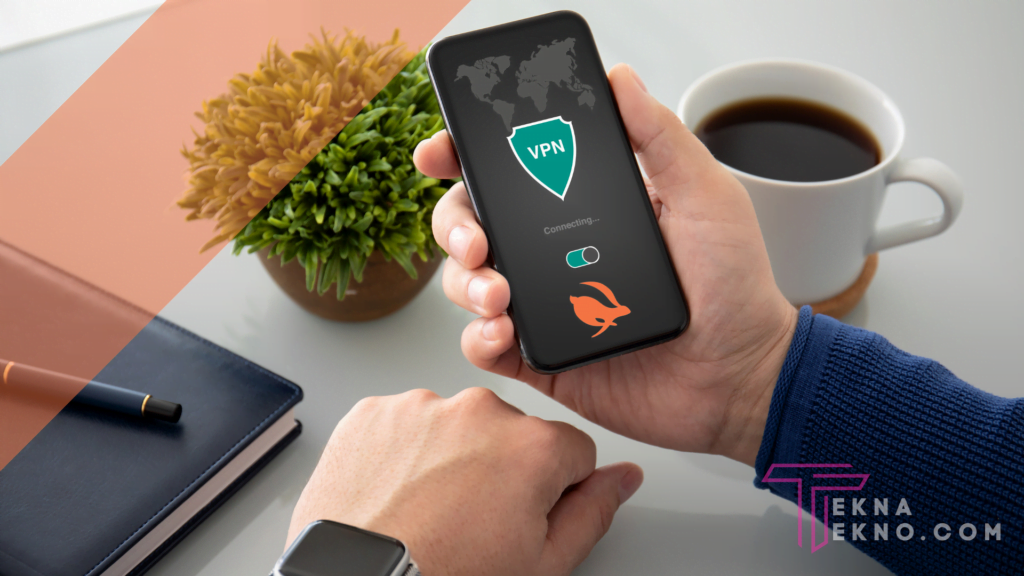
-
Menggunakan Aplikasi Turbo VPN di PC atau Laptop
Berikut adalah langkah-langkah untuk menggunakan Turbo VPN di komputer PC, laptop, atau Mac:
-
- Unduh dan instal aplikasi Turbo VPN untuk komputer kamu.
- Buka aplikasi Turbo VPN.
- Pilih server yang ingin kamu gunakan. Kamu dapat memilih server berdasarkan lokasi atau koneksi internet yang diinginkan.
- Klik tombol “Connect” untuk terhubung ke server yang dipilih. Proses ini mungkin memakan waktu beberapa detik.
- Setelah terhubung, kamu akan melihat status koneksi VPN di aplikasi Turbo VPN.
- Kamu sekarang dapat menjelajahi internet dengan privasi dan keamanan yang lebih baik.
-
Menggunakan Aplikasi Turbo VPN dengan Browser
Beberapa browser seperti Google Chrome dan Mozilla Firefox memiliki ekstensi Turbo VPN yang dapat kamu gunakan untuk terhubung ke server VPN dengan mudah. Kamu hanya perlu mengunduh ekstensi dan mengikuti langkah-langkah yang diberikan untuk menggunakan Turbo VPN pada browser kamu.
Berikut ini cara menggunakan Turbo VPN melalui browser:
-
- Buka browser kamu, seperti Google Chrome, Mozilla Firefox, atau Safari.
- Cari ekstensi Turbo VPN untuk browser kamu. Kamu dapat menemukannya melalui toko aplikasi browser kamu atau melalui mesin pencari.
- Klik tombol “Add to Chrome” atau “Add to Firefox” untuk menambahkan ekstensi Turbo VPN ke browser kamu.
- Setelah ekstensi terinstal, klik ikon Turbo VPN di browser kamu.
- Pilih server yang ingin kamu gunakan. Kamu dapat memilih server berdasarkan lokasi atau koneksi internet yang diinginkan.
- Klik tombol “Connect” untuk terhubung ke server yang dipilih. Proses ini mungkin memakan waktu beberapa detik.
- Setelah terhubung, kamu akan melihat status koneksi VPN di ekstensi Turbo VPN.
- Kamu sekarang dapat menjelajahi internet melalui browser kamu dengan privasi dan keamanan yang lebih baik.
-
Menggunakan Aplikasi Turbo VPN pada Router
Kamu juga bisa menggunakan Turbo VPN pada router kamu untuk melindungi koneksi internet seluruh rumah atau kantor. Ini memastikan bahwa semua perangkat yang terhubung ke jaringan router kamu akan menikmati privasi dan keamanan yang lebih baik saat mengakses internet.
Adapun cara menggunakan Turbo VPN pada router, yaitu:
-
- Pastikan router kamu memiliki fitur VPN. Banyak router baru saat ini memiliki fitur ini, tetapi beberapa router lama mungkin tidak memilikinya.
- Buka halaman administrasi router kamu. Kamu dapat mengaksesnya melalui browser dengan mengetikkan alamat IP router kamu.
- Masuk ke bagian “VPN” atau “Virtual Private Network”. Ini akan berbeda-beda tergantung pada merk dan model router kamu.
- Pilih opsi untuk menambahkan VPN baru. Kamu mungkin harus mengikuti wizard untuk membuat konfigurasi VPN.
- Masukkan informasi yang dibutuhkan untuk koneksi VPN, seperti alamat server, nama pengguna, dan kata sandi. Informasi ini dapat ditemukan dalam akun Turbo VPN kamu.
- Pilih jenis protokol VPN yang ingin kamu gunakan, seperti PPTP, L2TP, atau OpenVPN.
- Simpan konfigurasi VPN dan terhubung ke server VPN.
- Setelah terhubung, kamu dapat memeriksa status koneksi VPN melalui halaman administrasi router.

Cara Mengaktifkan dan Menghubungkan Turbo VPN
Berikut ini langkah-langkah untuk mengaktifkan dan menghubungkan Turbo VPN:
-
- Buka Aplikasi Turbo VPN: Buka aplikasi Turbo VPN pada perangkat kamu.
- Setuju dengan Persyaratan: Klik tombol “I Agree” untuk menyetujui persyaratan dan ketentuan dari Turbo VPN.
- Aktifkan VPN: Tekan tombol dengan icon gambar wortel untuk mengaktifkan VPN.
- Konfirmasi Sambungan: Pop up notifikasi akan muncul meminta konfirmasi sambungan. Klik tombol “OK” untuk melanjutkan.
- Tunggu Sambungan: Tunggu beberapa saat hingga proses sambungan VPN selesai.
- Tanda Sambungan: Icon seperti kunci akan muncul pada kiri atas layar perangkat kamu, menandakan bahwa VPN sudah terhubung.
- Akses Website: Kamu sekarang dapat mengakses website yang sebelumnya diblokir dengan aman dan tanpa khawatir tentang privasi kamu.
Cara Memutus Sambungan Turbo VPN
Untuk menonaktifkan atau memutus sambungan Turbo VPN, kamu bisa melakukan langkah-langkah berikut:
-
- Buka aplikasi Turbo VPN.
- Klik tanda X atau icon silang.
- Klik tombol Disconnect atau Putuskan Koneksi.
- Tunggu beberapa saat hingga proses memutus sambungan selesai.
- Pastikan icon kunci di atas layar sudah tidak ada, yang menandakan bahwa VPN sudah tidak aktif.
Cara Mengganti Server di Turbo VPN
Aplikasi Turbo VPN ini menyediakan fitur berupa pilihan region server atau negara. Pada saat pertama kali kamu menggunakan Turbo VPN ini, secara default aplikasi ini akan memilih negara USA. Kamu bisa mengubah atau mengganti server dengan cara sebagai berikut:
-
- Klik tombol ikon bola dunia atau bendera di sudut kanan atas.
- Lalu akan muncul berbagai pilihan negara
- Pilih negara yang kamu inginkan
- Aplikasi akan secara otomatis terhubung ke negara atau region server yang kamu pilih.
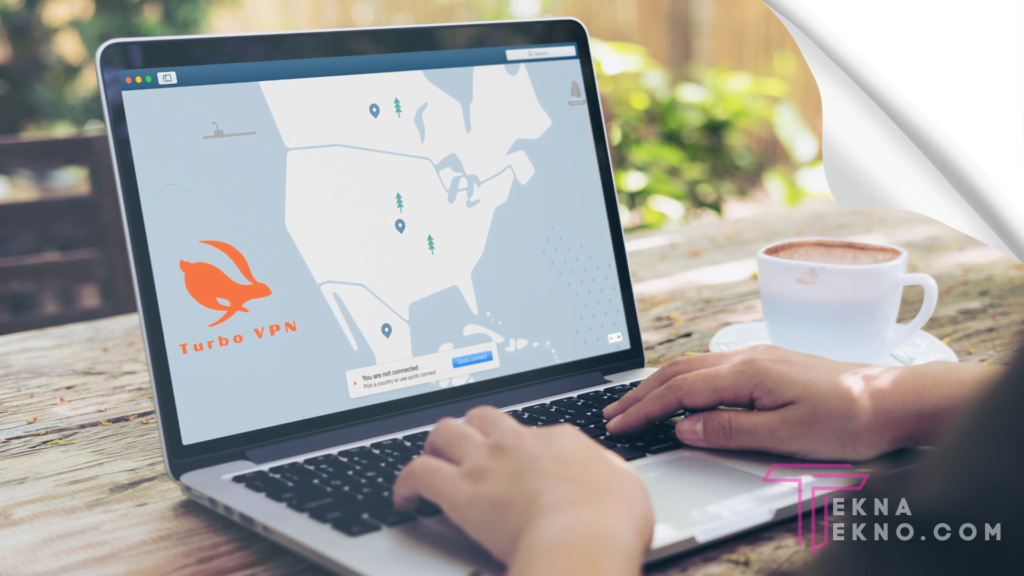
Fakta Tentang Turbo VPN
Berikut adalah beberapa fakta mengenai Turbo VPN:
-
- Turbo VPN adalah aplikasi VPN yang dapat digunakan di perangkat Android.
- Aplikasi ini menawarkan enkripsi tinggi untuk melindungi privasi dan keamanan online kamu.
- Turbo VPN tersedia secara gratis dan dapat diunduh dari Google Play Store.
- Turbo VPN juga tersedia untuk perangkat iOS dan PC melalui App Store dan Microsoft Store.
- Aplikasi ini memiliki banyak server VPN yang dapat kamu pilih untuk mengakses internet tanpa batas.
- Turbo VPN dapat membantu kamu untuk mengakses situs dan konten yang diblokir.
- Aplikasi ini memiliki antarmuka yang mudah digunakan dan memiliki banyak ulasan positif dari penggunanya.
- Turbo VPN adalah salah satu aplikasi VPN terpopuler yang tersedia untuk Android.
- Menggunakan Turbo VPN dapat memberikan kamu akses internet tanpa batas dan melindungi privasi dan keamanan online kamu.
- Turbo VPN memiliki dukungan pelanggan yang baik dan bantuan tersedia melalui aplikasi dan situs web mereka.
Kesimpulan
Dengan memahami cara menggunakan Turbo VPN di Android, iOS maupun PC, kamu bisa menikmati dan mengakses internet tanpa batas dan bebas dari blokir, serta melindungi privasi dan keamanan online kamu.
Langkah-langkah mudah yang kami sampaikan dalam panduan ini akan membantu kamu memulai dan menggunakan Turbo VPN pada perangkat kamu. Pastikan untuk melakukan riset dan membaca ulasan sebelum menggunakan aplikasi VPN untuk memastikan bahwa aplikasi tersebut aman dan dapat dipercaya.